
Docker容器的启动
一、Docker安装Nginx1、Docker上启动nginx使用docker 下载nginx 镜像docker pull nginxnginx@nginx:~$ docker pull nginxUsing default tag: latestlatest: Pulling from library/nginxc499e6d256d6: Pull complete74...
一、Docker安装数据库
1、用docker起MySQL容器
docker run --name mysql -dit -p 3306:3306 -v /root/data/mysql/:/var/lib/mysql -e MYSQL_ROOT_PASSWORD=123456 mysql:8
命令解释说明:
-p 3306:3306 端口映射:前表示主机部分,:后表示容器部分。
--name redis 指定该容器名称,查看和进行操作都比较方便。
-v 挂载目录,规则与端口映射相同。
-d 表示后台启动
-v 映射主机路径到容器
-e MYSQL_ROOT_PASSWORD=root 设置root用户密码
–restart=always : 随docker启动而启动
--lower_case_table_names=1 设置表名参数名等忽略大小写
--privileged=true 容器root用户享有主机root用户权限
使用如下软件进行连接测试和查看使用MySQL

2、用docker起Redis容器
docker run -d --name redis -p 6379:6379 -v /root/data/redis:/data redis --requirepass '123456 --appendonly yes
命令解释说明:
-p 6379:6379 端口映射:前表示主机部分,:后表示容器部分。
--name redis 指定该容器名称,查看和进行操作都比较方便。
-v 挂载目录,规则与端口映射相同。
-d redis 表示后台启动redis
redis-server /etc/redis/redis.conf 以配置文件启动redis,加载容器内的conf文件,最终找到的是挂载的目录/usr/local/docker/redis.conf
--requirepass "123456" 设置引号里字符为密码
–restart=always : 随docker启动而启动
appendonly yes 开启redis 持久化
使用redis镜像执行redis-cli命令连接到刚启动的容器
redis@redis:~/redis$ docker exec -it 549725ce9e82(容器ID) redis-cli
也可以使用软件连接Redis可进行查看
1)、Navicat
2)、AnotherRedisDesktopManager
3、用docker启动MongoDB容器
docker run --name mymongo -p 27017:27017 -v /root/data/mongo:/data/db d mongo --auth
二、Docker安装Nginx
1、Docker上启动nginx
- 使用docker 下载nginx 镜像
docker pull nginx
nginx@nginx:~$ docker pull nginx
Using default tag: latest
latest: Pulling from library/nginx
c499e6d256d6: Pull complete
74cda408e262: Pull complete
ffadbd415ab7: Pull complete
Digest: sha256:282530fcb7cd19f3848c7b611043f82ae4be3781cb00105a1d593d7e6286b596
Status: Downloaded newer image for nginx:latest
docker.io/library/nginx:latest
- 查看镜像
docker images nginx
nginx@nginx:~$ docker images nginx
REPOSITORY TAG IMAGE ID CREATED SIZE
nginx latest ed21b7a8aee9 10 days ago 127MB
- 启动nginx (也可以直接执行下面这个命令来启动,启动时会下载nginx)
docker run --name nginx -p 80:80 -d nginx
这样就简单的把nginx服务启动了
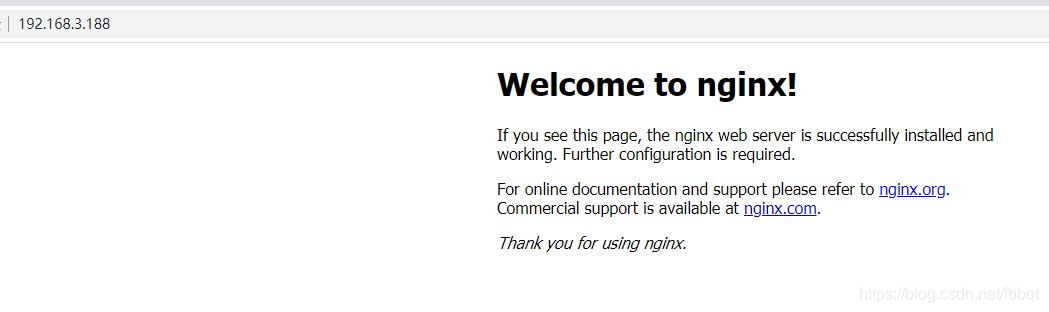
2、配置修改nginx的配置文件
- 我们有时需要使用自己的配置,就要改变配置文件nginx.conf ,进入容器,命令
docker exec -it nginx bash
nginx@nginx:~$ docker exec -it nginx bash
root@aafeaf6562e9:/#
nginx.conf配置文件在/etc/nginx/ 下面
root@aafeaf6562e9:/etc/nginx# ls
conf.d fastcgi_params koi-utf koi-win mime.types modules nginx.conf scgi_params uwsgi_params win-utf
- 在宿主机中执行以下命令,把nginx.conf配置文件从docker的nginx容器中拷贝到宿主机的目录中
docker cp nginx:/etc/nginx/nginx.conf ./docker-nginx
- 在宿主机中docker-nginx目录下新建conf.d文件夹
mkdir conf.d
- 在宿主把/etc/nginx/conf.d文件夹下的default.conf拷贝到宿主机的conf.d文件夹下
docker cp nginx:/etc/nginx/conf.d/default.conf ./docker-nginx/conf.d
注意: 在系统上直接安装nginx时只有nginx.conf一个文件。但使用docker安装的nginx是把nginx.conf配置文件拆成了nginx.conf和conf.d文件夹下的default.conf两个文件
- 根据自己的需求修改好配置文件后,下一步是启动nginx
nginx.conf一般是固定不变的。在conf.d文件夹下的default.conf文件中我添加如下:
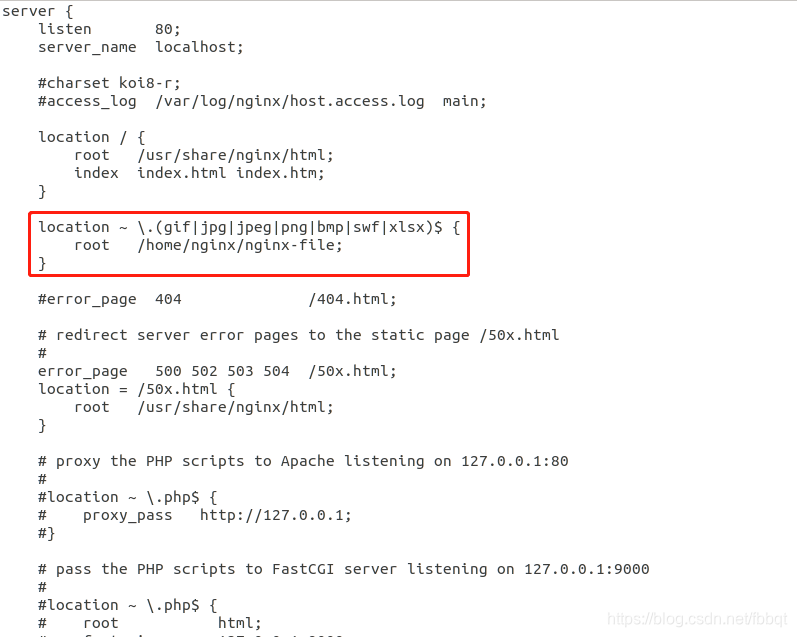
启动命令:
配置好文件后,执行以下命令启动nginx容器(以下命令是一条命令: ,由于篇幅问题自动换行):
docker run --name nginx -p 80:80 -v /home/nginx/docker-nginx/nginx.conf:/etc/nginx/nginx.conf -v /home/nginx/docker-nginx/log:/var/log/nginx -v /home/nginx/docker-nginx/conf.d/default.conf:/etc/nginx/conf.d/default.conf -v /home/nginx/nginx-file:/home/nginx/nginx-file --restart always -d nginx
以上命令具体如下:(这里未加-i和-t)
docker run
--name nginx
-p 80:80
-v /home/nginx/docker-nginx/nginx.conf:/etc/nginx/nginx.conf
-v /home/nginx/docker-nginx/log:/var/log/nginx
-v /home/nginx/docker-nginx/conf.d/default.conf:/etc/nginx/conf.d/default.conf
-v /home/nginx/nginx-file:/home/nginx/nginx-file
--restart always
-d nginx
docker run :创建容器的命令
-i:表示运行容器
-t:表示容器启动后会进入其命令行。加入这两个参数后,容器创建就能登录进去。即分配一个伪终端。
--name :为创建的容器命名。
-p:表示端口映射,前者是宿主机端口,后者是容器内的映射端口。可以使用多个-p做多个端口映射
-v:表示目录映射关系(前者是宿主机目录,后者是dockker的nginx容器内的目录,表示把容器内的目录与宿主机上的目录映射起来),可以使用多个-v做多个目录或文件映射。注意:最好做目录映射,在宿主机上做修改,然后共享到容器上。
-d:在run后面加上-d参数,则会创建一个守护式容器在后台运行(这样创建容器后不会自动登录容器,如果只加-i -t两个参数,创建后就会自动进去容器)。
–name mynginx 表示给这个容器起了一个 mynginx 的名字。
前几个“-v”,是配置文件的映射,前边代表宿主机,后面代表容器,解释为宿主机的 nginx 配置文件,映射到容器内的 nginx 子目录下的配置文件上。
最后一个 “-v” ,是宿主机上目录的映射,映射到容器内的同名的目录下面,同样的前边代表宿主机,后面代表容器,这样实现的好处就是不用每次都要登入容器内进行文件的操作,直接在宿主机 上/home/nginx/nginx-file 目录操作即等同于操作容器
在浏览上进行测试查看:http://192.168.3.188:9999/1.jpg
配置的根目录是 /home/nginx/nginx-file ,1.jpg放到了该目录下
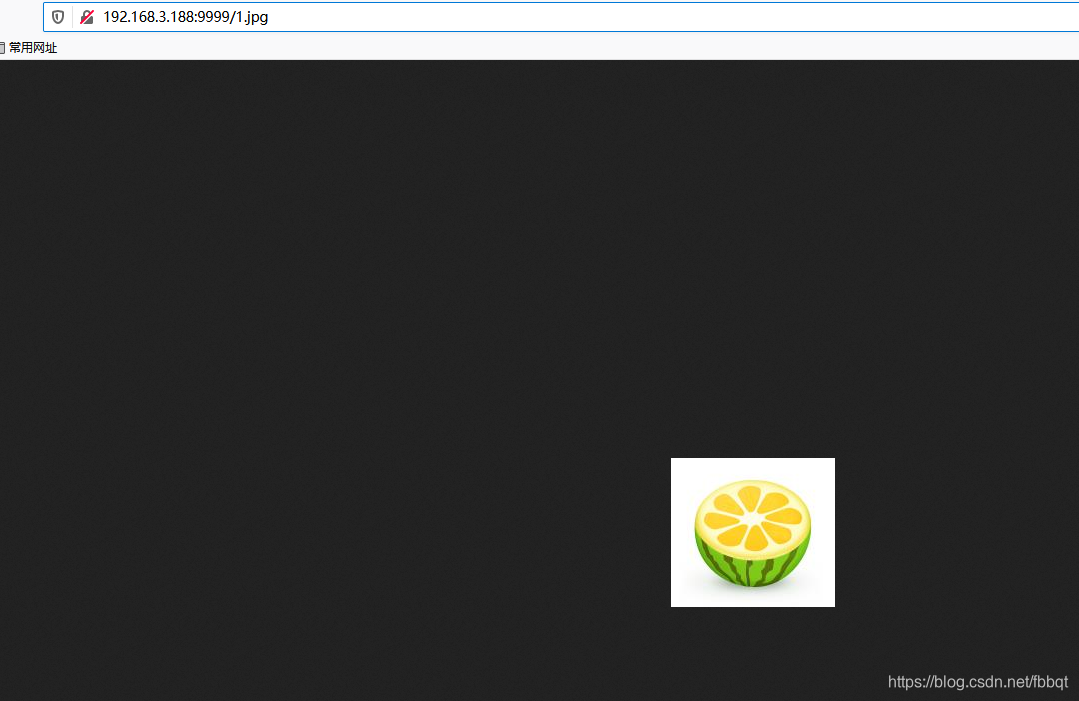
重要!!!
若直接用root用户,则不会出现这个问题
因为操作时用的不是root用户,故在访问之前会出现403 ,原因是没有权限,解决办法:给配置的目录增加权限chmod -R 777 ./nginx-file/ 若直接用root用户,则不会出现这个问题

完整的nginx.conf的配置文件详解如下:
#开启进程数 <=CPU数
worker_processes 1;
#错误日志保存位置
#error_log logs/error.log;
#error_log logs/error.log notice;
#error_log logs/error.log info;
#进程号保存文件
#pid logs/nginx.pid;
#等待事件
events {
#每个进程最大连接数(最大连接=连接数x进程数)
worker_connections 1024;
}
http {
#文件扩展名与文件类型映射表
include mime.types;
#默认文件类型
default_type application/octet-stream;
#日志文件输出格式 这个位置相于全局设置
#log_format main '$remote_addr - $remote_user [$time_local] "$request" '
# '$status $body_bytes_sent "$http_referer" '
# '"$http_user_agent" "$http_x_forwarded_for"';
#请求日志保存位置
#access_log logs/access.log main;
#打开发送文件
sendfile on;
#tcp_nopush on;
#连接超时时间
#keepalive_timeout 0;
keepalive_timeout 65;
#打开gzip压缩
#gzip on;
#设定请求缓冲
client_header_buffer_size 1k;
large_client_header_buffers 4 4k;
#设定负载均衡的服务器列表
upstream myproject {
#weigth参数表示权值,权值越高被分配到的几率越大
#max_fails 当有#max_fails个请求失败,就表示后端的服务器不可用,默认为1,将其设置为0可以关闭检查
#fail_timeout 在以后的#fail_timeout时间内nginx不会再把请求发往已检查出标记为不可用的服务器
#这里指定多个源服务器,ip:端口,80端口的话可写可不写
server 192.168.1.78:8080 weight=5 max_fails=2 fail_timeout=600s;
#server 192.168.1.222:8080 weight=3 max_fails=2 fail_timeout=600s;
}
#第一个虚拟主机
server {
#监听IP端口
listen 80;
#主机名
server_name localhost;
#设置字符集
#charset koi8-r;
#本虚拟server的访问日志 相当于局部变量
#access_log logs/host.access.log main;
#对本server"/"启用负载均衡
location / {
#root /root; #定义服务器的默认网站根目录位置
#index index.php index.html index.htm; #定义首页索引文件的名称
proxy_pass http://myproject; #请求转向myproject定义的服务器列表
#以下是一些反向代理的配置可删除.
# proxy_redirect off;
# proxy_set_header Host $host;
# proxy_set_header X-Real-IP $remote_addr;
# proxy_set_header X-Forwarded-For $proxy_add_x_forwarded_for;
# client_max_body_size 10m; #允许客户端请求的最大单文件字节数
# client_body_buffer_size 128k; #缓冲区代理缓冲用户端请求的最大字节数,
# proxy_connect_timeout 90; #nginx跟后端服务器连接超时时间(代理连接超时)
# proxy_send_timeout 90; #后端服务器数据回传时间(代理发送超时)
# proxy_read_timeout 90; #连接成功后,后端服务器响应时间(代理接收超时)
# proxy_buffer_size 4k; #设置代理服务器(nginx)保存用户头信息的缓冲区大小
# proxy_buffers 4 32k; #proxy_buffers缓冲区,网页平均在32k以下的话,这样设置
# proxy_busy_buffers_size 64k; #高负荷下缓冲大小(proxy_buffers*2)
# proxy_temp_file_write_size 64k; #设定缓存文件夹大小,大于这个值,将从upstream服务器传
}
location /upload {
alias e:/upload;
}
#设定查看Nginx状态的地址
location /NginxStatus {
stub_status on;
access_log off;
#allow 192.168.0.3;
#deny all;
#auth_basic "NginxStatus";
#auth_basic_user_file conf/htpasswd;
}
#error_page 404 /404.html;
# redirect server error pages to the static page /50x.html
# 定义错误提示页面
error_page 500 502 503 504 /50x.html;
location = /50x.html {
root html;
}
# proxy the PHP scripts to Apache listening on 127.0.0.1:80
#
#location ~ \.php$ {
# proxy_pass http://127.0.0.1;
#}
# pass the PHP scripts to FastCGI server listening on 127.0.0.1:9000
#
#location ~ \.php$ {
# root html;
# fastcgi_pass 127.0.0.1:9000;
# fastcgi_index index.php;
# fastcgi_param SCRIPT_FILENAME /scripts$fastcgi_script_name;
# include fastcgi_params;
#}
# deny access to .htaccess files, if Apache's document root
# concurs with nginx's one
#
#location ~ /\.ht {
# deny all;
#}
}
# another virtual host using mix of IP-, name-, and port-based configuration
#
#server {
#多监听
# listen 8000;
#主机名
# listen somename:8080;
# server_name somename alias another.alias;
# location / {
#WEB文件路径
# root html;
#默认首页
# index index.html index.htm;
# }
#}
# HTTPS server HTTPS SSL加密服务器
#
#server {
# listen 443;
# server_name localhost;
# ssl on;
# ssl_certificate cert.pem;
# ssl_certificate_key cert.key;
# ssl_session_timeout 5m;
# ssl_protocols SSLv2 SSLv3 TLSv1;
# ssl_ciphers HIGH:!aNULL:!MD5;
# ssl_prefer_server_ciphers on;
# location / {
# root html;
# index index.html index.htm;
# }
#}
}
更多推荐
 已为社区贡献3条内容
已为社区贡献3条内容









所有评论(0)